Windows8の再インストール について
準備
Windowsインストールメディア、あるいは、リカバリメディアをCD/DVDドライブにセットします。
"Windows2021521-557-1"

メディアをドライブに入れていないと作業の途中で「いくつからのファイルが見つかりません。見つからないファイルはWindowsインストールメディアかリカバリメディアからコピーされます。」というエラメッセージが表示されるので、再インストールする際はメディアを入れてから行いましょう。
Windowsの再インストール
"Windows2021521-557-2"

Windowへサインインし、マウスカーソルを右上にもっていくとメニューが表示されるので、その中から「設定」をクリックします。
"Windows2021521-557-3"
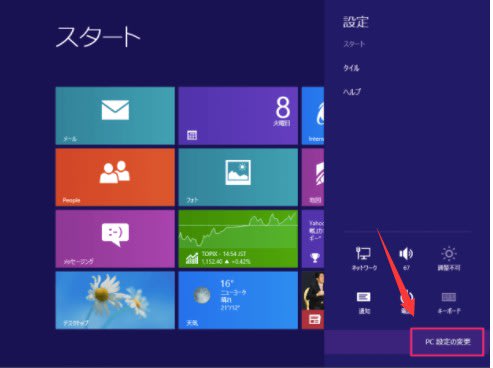
「PC設定の変更」をクリックします。
"Windows2021521-557-4"

左カラムから「全般」を選択し、「すべてを削除してWindowsを再インストールする」の「開始する」をクリックします。
"Windows2021521-557-5"

PCを初期状態に戻します。「次へ」をクリックします。
すべての個人用ファイルとアプリが削除されます。
PCの設定は初期状態に戻ります。
"Windows2021521-557-6"

再インストールの準備がはじまります。
"Windows2021521-557-7"

「ドライブを完全にクリーンアップしますか?」時間がある場合は「ドライブを完全にクリーンアップする」を、時間があまりない場合は「ファイルの削除のみ行う」を選択します。
"Windows2021521-557-8"

PCを初期状態に戻す準備ができました。「初期状態に戻す」をクリックします。
"Windows2021521-557-9"

クリックすると、PCが再起動します。
"Windows2021521-557-10"

再起動後、PCを初期状態に戻す作業がはじまります。作業進度は、パーセントで表示されます。
環境によって異なりますが、管理人の環境では70分かかりました。
"Windows2021521-557-11"

PC購入時やOSインストール時に設定した項目をウィザードに従って、設定していきます。
"Windows2021521-557-12"

設定が完了すれば、この通り!これでWindowsの再インストールは完了です。




















※コメント投稿者のブログIDはブログ作成者のみに通知されます